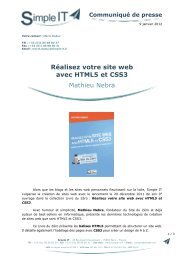Create successful ePaper yourself
Turn your PDF publications into a flip-book with our unique Google optimized e-Paper software.
<strong>Afficher</strong> <strong>et</strong> <strong>manipuler</strong><br />
<strong>des</strong> <strong>variables</strong><br />
www.siteduzero.com<br />
Par Mathieu Nebra (M@teo21)<br />
Licence Creative Commons BY-NC-SA 2.0<br />
Dernière mise à jour le 9/07/2012
Sommaire<br />
Sommaire ........................................................................................................................................... 2<br />
<strong>Afficher</strong> <strong>et</strong> <strong>manipuler</strong> <strong>des</strong> <strong>variables</strong> .................................................................................................... 3<br />
Déclarer une variable ........................................................................................................................................................ 3<br />
echo : afficher une variable ............................................................................................................................................... 4<br />
5<br />
<strong>Afficher</strong> une variable ....................................................................................................................................................................................................<br />
Les quotes ................................................................................................................................................................................................................... 6<br />
read : demander une saisie ............................................................................................................................................... 7<br />
Affecter simultanément une valeur à plusieurs <strong>variables</strong> ............................................................................................................................................ 8<br />
-p : afficher un message de prompt ............................................................................................................................................................................. 8<br />
-n : limiter le nombre de caractères ............................................................................................................................................................................. 9<br />
-t : limiter le temps autorisé pour saisir un message ................................................................................................................................................. 10<br />
-s : ne pas afficher le texte saisi ................................................................................................................................................................................ 10<br />
Effectuer <strong>des</strong> opérations mathématiques ....................................................................................................................... 10<br />
Les <strong>variables</strong> d'environnement ....................................................................................................................................... 12<br />
Les <strong>variables</strong> <strong>des</strong> paramètres ......................................................................................................................................... 13<br />
Les tableaux .................................................................................................................................................................... 14<br />
Q.C.M. ............................................................................................................................................................................. 15<br />
<strong>et</strong> découvrez les résultats ... ........................................................................................................................................... 17<br />
En résumé ................................................................................................................................................................................................................. 17<br />
Partager ..................................................................................................................................................................................................................... 17<br />
www.siteduzero.com<br />
2/18
Sommaire 3/18<br />
<strong>Afficher</strong> <strong>et</strong> <strong>manipuler</strong> <strong>des</strong> <strong>variables</strong><br />
Par Mathieu Nebra (M@teo21)<br />
Mise à jour : 24/06/2012<br />
Difficulté : Intermédiaire<br />
44 890 visites depuis 7 jours, dont 1 163 sur ce chapitre classé 7/782<br />
Comme dans tous les langages de programmation, on trouve en bash ce que l'on appelle <strong>des</strong> <strong>variables</strong>. Elles nous perm<strong>et</strong>tent de<br />
stocker temporairement <strong>des</strong> informations en mémoire. C'est en fait la base de la programmation.<br />
Les <strong>variables</strong> en bash sont assez particulières. Il faut être très rigoureux lorsqu'on les utilise. Si vous avez fait du C ou d'autres<br />
langages de programmation, vous allez être un peu surpris par leur mode de fonctionnement ; soyez donc attentifs.<br />
Et si vous n'avez jamais programmé, soyez attentifs aussi. ;)<br />
Sommaire du chapitre :<br />
Déclarer une variable<br />
echo : afficher une variable<br />
read : demander une saisie<br />
Effectuer <strong>des</strong> opérations mathématiques<br />
Les <strong>variables</strong> d'environnement<br />
Les <strong>variables</strong> <strong>des</strong> paramètres<br />
Les tableaux<br />
Q.C.M.<br />
Déclarer une variable<br />
Nous allons créer un nouveau script que nous appellerons <strong>variables</strong>.sh :<br />
Code : Console<br />
$ vim <strong>variables</strong>.sh<br />
La première ligne de tous nos scripts doit indiquer quel shell est utilisé, comme nous l'avons appris plus tôt. Commencez donc<br />
par écrire :<br />
Code : Console<br />
#!/bin/bash<br />
Cela indique que nous allons programmer en bash.<br />
Maintenant, définissons une variable. Toute variable possède un nom <strong>et</strong> une valeur :<br />
Code : Console<br />
message='Bonjour tout le monde'<br />
www.siteduzero.com
<strong>Afficher</strong> <strong>et</strong> <strong>manipuler</strong> <strong>des</strong> <strong>variables</strong> 4/18<br />
Dans le cas présent :<br />
la variable a pour nom message ;<br />
… <strong>et</strong> pour valeur Bonjour tout le monde.<br />
Ne m<strong>et</strong>tez pas d'espaces autour du symbole égal « = » ! Le bash est très pointilleux sur de nombreux points, évitez par<br />
conséquent de le vexer.<br />
Je vous signalerai systématiquement les pièges à éviter, car il y en a un certain nombre !<br />
Si vous voulez insérer une apostrophe dans la valeur de la variable, il faut la faire précéder d'un antislash \. En eff<strong>et</strong>,<br />
comme les apostrophes servent à délimiter le contenu, on est obligé d'utiliser un caractère d'échappement (c'est comme<br />
ça que cela s’appelle) pour pouvoir véritablement insérer une apostrophe :<br />
Code : Console<br />
message='Bonjour c\'est moi'<br />
Bien, reprenons notre script. Il devrait à présent ressembler à ceci :<br />
Code : Console<br />
#!/bin/bash<br />
message='Bonjour tout le monde'<br />
Exécutez-le pour voir ce qui se passe (après avoir modifié les droits pour le rendre exécutable, bien sûr) :<br />
Code : Console<br />
$ ./<strong>variables</strong>.sh<br />
$<br />
Il ne se passe rien !<br />
Que fait le script, alors ?<br />
Il m<strong>et</strong> en mémoire le message Bonjour tout le monde, <strong>et</strong> c'est tout ! Rien ne s'affiche à l'écran !<br />
Pour afficher une variable, il va falloir utiliser une commande dont je ne vous ai pas encore parlé…<br />
echo : afficher une variable<br />
Avant de commencer à parler de <strong>variables</strong>, il y a une commande que j'aimerais vous présenter : echo. J'aurais pu en parler avant<br />
que l'on commence à faire <strong>des</strong> scripts bash, mais vous n'en auriez pas vu l'utilité avant d’aborder ce chapitre.<br />
Son principe est très simple : elle affiche dans la console le message demandé. Un exemple :<br />
www.siteduzero.com
<strong>Afficher</strong> <strong>et</strong> <strong>manipuler</strong> <strong>des</strong> <strong>variables</strong> 5/18<br />
Code : Console<br />
$ echo Salut tout le monde<br />
Salut tout le monde<br />
Comme vous le voyez, c'est simple comme bonjour. Les guillem<strong>et</strong>s ne sont pas requis.<br />
Mais… comment est-ce que cela fonctionne ?<br />
En fait, la commande echo affiche dans la console tous les paramètres qu'elle reçoit. Ici, nous avons envoyé quatre paramètres :<br />
Salut ;<br />
tout ;<br />
le ;<br />
monde.<br />
Chacun <strong>des</strong> mots était considéré comme un paramètre que echo a affiché. Si vous m<strong>et</strong>tez <strong>des</strong> guillem<strong>et</strong>s autour de votre<br />
message, celui-ci sera considéré comme étant un seul <strong>et</strong> même paramètre (le résultat sera visuellement le même) :<br />
Code : Console<br />
$ echo "Salut tout le monde"<br />
Salut tout le monde<br />
Si vous voulez insérer <strong>des</strong> r<strong>et</strong>ours à la ligne, il faudra activer le paramètre -e <strong>et</strong> utiliser le symbole \n :<br />
Code : Console<br />
$ echo -e "Message\nAutre ligne"<br />
Message<br />
Autre ligne<br />
<strong>Afficher</strong> une variable<br />
Pour afficher une variable, nous allons de nouveau utiliser son nom précédé du symbole dollar $ :<br />
Code : Console<br />
#!/bin/bash<br />
message='Bonjour tout le monde'<br />
echo $message<br />
Résultat :<br />
Comparez les lignes 3 <strong>et</strong> 4 : lorsque l'on déclare la variable à la ligne 3, on ne doit pas m<strong>et</strong>tre de $ devant. En revanche,<br />
lorsqu'on l'affiche à la ligne 4, on doit c<strong>et</strong>te fois m<strong>et</strong>tre un $ !<br />
Code : Console<br />
www.siteduzero.com
<strong>Afficher</strong> <strong>et</strong> <strong>manipuler</strong> <strong>des</strong> <strong>variables</strong> 6/18<br />
Bonjour tout le monde<br />
Maintenant, supposons que l'on veuille afficher à la fois du texte <strong>et</strong> la variable. Nous serions tentés d'écrire :<br />
Code : Console<br />
#!/bin/bash<br />
message='Bonjour tout le monde'<br />
echo 'Le message est : $message'<br />
Le problème est que cela ne fonctionne pas comme on le souhaite car cela affiche :<br />
Code : Console<br />
Le message est : $message<br />
Pour bien comprendre ce qui se passe, intéressons-nous au fonctionnement de ce que l'on appelle les « quotes ».<br />
Les quotes<br />
Il est possible d'utiliser <strong>des</strong> quotes pour délimiter un paramètre contenant <strong>des</strong> espaces. Il existe trois types de quotes :<br />
les apostrophes ' ' (simples quotes) ;<br />
les guillem<strong>et</strong>s " " (doubles quotes) ;<br />
les accents graves ` ` (back quotes), qui s'insèrent avec Alt Gr + 7 sur un clavier AZERTY français.<br />
Selon le type de quotes que vous utilisez, la réaction de bash ne sera pas la même.<br />
Les simples quotes ' '<br />
Commençons par les simples quotes :<br />
Code : Console<br />
message='Bonjour tout le monde'<br />
echo 'Le message est : $message'<br />
Code : Console<br />
Le message est : $message<br />
Avec de simples quotes, la variable n'est pas analysée <strong>et</strong> le $ est affiché tel quel.<br />
Les doubles quotes " "<br />
Avec <strong>des</strong> doubles quotes :<br />
www.siteduzero.com
<strong>Afficher</strong> <strong>et</strong> <strong>manipuler</strong> <strong>des</strong> <strong>variables</strong> 7/18<br />
Code : Console<br />
message='Bonjour tout le monde'<br />
echo "Le message est : $message"<br />
Code : Console<br />
Le message est : Bonjour tout le monde<br />
… ça fonctionne ! C<strong>et</strong>te fois, la variable est analysée <strong>et</strong> son contenu affiché.<br />
En fait, les doubles quotes demandent à bash d'analyser le contenu du message. S'il trouve <strong>des</strong> symboles spéciaux (comme <strong>des</strong><br />
<strong>variables</strong>), il les interprète.<br />
Avec de simples quotes, le contenu était affiché tel quel.<br />
Les back quotes ` `<br />
Un peu particulières, les back quotes demandent à bash d'exécuter ce qui se trouve à l'intérieur.<br />
Un exemple valant mieux qu'un long discours, regardez la première ligne :<br />
Code : Console<br />
message=`pwd`<br />
echo "Vous êtes dans le dossier $message"<br />
Code : Console<br />
Vous êtes dans le dossier /home/mateo21/bin<br />
La commande pwd a été exécutée <strong>et</strong> son contenu inséré dans la variable message ! Nous avons ensuite affiché le contenu de la<br />
variable.<br />
Cela peut paraître un peu tordu, mais c'est réellement utile. Nous nous en resservirons dans les chapitres suivants.<br />
read : demander une saisie<br />
Vous pouvez demander à l'utilisateur de saisir du texte avec la commande read. Ce texte sera immédiatement stocké dans une<br />
variable.<br />
La commande read propose plusieurs options intéressantes. La façon la plus simple de l'utiliser est d'indiquer le nom de la<br />
variable dans laquelle le message saisi sera stocké :<br />
Code : Console<br />
read nomvariable<br />
www.siteduzero.com
<strong>Afficher</strong> <strong>et</strong> <strong>manipuler</strong> <strong>des</strong> <strong>variables</strong> 8/18<br />
Adaptons notre script pour qu'il nous demande notre nom puis qu’il nous l'affiche :<br />
Code : Console<br />
#!/bin/bash<br />
read nom<br />
echo "Bonjour $nom !"<br />
Lorsque vous lancez ce script, rien ne s'affiche, mais vous pouvez taper du texte (votre nom, par exemple) :<br />
Code : Console<br />
Mathieu<br />
Bonjour Mathieu !<br />
Notez que la première ligne correspond au texte que j'ai tapé au clavier.<br />
Affecter simultanément une valeur à plusieurs <strong>variables</strong><br />
On peut demander de saisir autant de <strong>variables</strong> d'affilée que l'on souhaite. Voici un exemple de ce qu'il est possible de faire :<br />
Code : Console<br />
#!/bin/bash<br />
read nom prenom<br />
echo "Bonjour $nom $prenom !"<br />
Code : Console<br />
Deschamps Mathieu<br />
Bonjour Deschamps Mathieu !<br />
read lit ce que vous tapez mot par mot (en considérant que les mots sont séparés par <strong>des</strong> espaces). Il assigne chaque<br />
mot à une variable différente, d'où le fait que le nom <strong>et</strong> le prénom ont été correctement <strong>et</strong> respectivement assignés à<br />
$nom <strong>et</strong> $prenom.<br />
Si vous rentrez plus de mots au clavier que vous n'avez prévu de <strong>variables</strong> pour en stocker, la dernière variable de la<br />
liste récupèrera tous les mots restants. En clair, si j'avais tapé pour le programme précédent « Nebra Mathieu Cyril », la<br />
variable $prenom aurait eu pour valeur « Mathieu Cyril ».<br />
-p : afficher un message de prompt<br />
Bon : notre programme n'est pas très clair <strong>et</strong> nous devrions afficher un message pour que l'utilisateur sache quoi faire. Avec<br />
l'option -p de read, vous pouvez faire cela :<br />
Code : Console<br />
#!/bin/bash<br />
www.siteduzero.com
<strong>Afficher</strong> <strong>et</strong> <strong>manipuler</strong> <strong>des</strong> <strong>variables</strong> 9/18<br />
read -p 'Entrez votre nom : ' nom<br />
echo "Bonjour $nom !"<br />
Résultat :<br />
Notez que le message 'Entrez votre nom' a été entouré de quotes. Si on ne l'avait pas fait, le bash aurait<br />
considéré que chaque mot était un paramètre différent !<br />
Code : Console<br />
Entrez votre nom : Mathieu<br />
Bonjour Mathieu !<br />
C'est mieux !<br />
-n : limiter le nombre de caractères<br />
Avec -n, vous pouvez au besoin couper au bout de X caractères si vous ne voulez pas que l'utilisateur insère un message trop<br />
long.<br />
Exemple :<br />
Code : Console<br />
#!/bin/bash<br />
read -p 'Entrez votre login (5 caractères max) : ' -n 5 nom<br />
echo "Bonjour $nom !"<br />
Code : Console<br />
Entrez votre login (5 caractères max) : mathiBonjour mathi !<br />
Notez que le bash coupe automatiquement au bout de 5 caractères sans que vous ayez besoin d'appuyer sur la touche Entrée.<br />
Ce n'est pas très esthétique du coup, parce que le message s'affiche sur la même ligne. Pour éviter cela, vous pouvez faire un<br />
echo avec <strong>des</strong> \n, comme vous avez appris à le faire plus tôt :<br />
Code : Console<br />
#!/bin/bash<br />
read -p 'Entrez votre login (5 caractères max) : ' -n 5 nom<br />
echo -e "\nBonjour $nom !"<br />
Code : Console<br />
Entrez votre login (5 caractères max) : mathi<br />
Bonjour mathi !<br />
www.siteduzero.com
<strong>Afficher</strong> <strong>et</strong> <strong>manipuler</strong> <strong>des</strong> <strong>variables</strong> 10/18<br />
-t : limiter le temps autorisé pour saisir un message<br />
Vous pouvez définir un timeout avec -t, c'est-à-dire un nombre de secon<strong>des</strong> au bout duquel le read s'arrêtera.<br />
Code : Console<br />
#!/bin/bash<br />
read -<br />
p 'Entrez le code de désamorçage de la bombe (vous avez 5 secon<strong>des</strong>) : ' -<br />
t 5 code<br />
echo -e "\nBoum !"<br />
-s : ne pas afficher le texte saisi<br />
Probablement plus utile, le paramètre -s masque les caractères que vous saisissez. Cela vous servira notamment si vous<br />
souhaitez que l'utilisateur entre un mot de passe :<br />
Code : Console<br />
#!/bin/bash<br />
read -p 'Entrez votre mot de passe : ' -s pass<br />
echo -<br />
e "\nMerci ! Je vais dire à tout le monde que votre mot de passe est $pass ! :)"<br />
Code : Console<br />
Entrez votre mot de passe :<br />
Merci ! Je vais dire à tout le monde que votre mot de passe est supertopsecr<strong>et</strong>38 ! :)<br />
Comme vous pouvez le constater, le mot de passe que j'ai entré ne s'affiche pas lors de l'instruction read.<br />
Effectuer <strong>des</strong> opérations mathématiques<br />
En bash, les <strong>variables</strong> sont toutes <strong>des</strong> chaînes de caractères. En soi, le bash n'est pas vraiment capable de <strong>manipuler</strong> <strong>des</strong><br />
nombres ; il n'est donc pas capable d'effectuer <strong>des</strong> opérations.<br />
Heureusement, il est possible de passer par <strong>des</strong> comman<strong>des</strong> (eh oui, encore). Ici, la commande à connaître est l<strong>et</strong>.<br />
Code : Console<br />
l<strong>et</strong> "a = 5"<br />
l<strong>et</strong> "b = 2"<br />
l<strong>et</strong> "c = a + b"<br />
À la fin de ce script, la variable $c vaudra 7. Testons :<br />
www.siteduzero.com
<strong>Afficher</strong> <strong>et</strong> <strong>manipuler</strong> <strong>des</strong> <strong>variables</strong> 11/18<br />
Code : Console<br />
#!/bin/bash<br />
l<strong>et</strong> "a = 5"<br />
l<strong>et</strong> "b = 2"<br />
l<strong>et</strong> "c = a + b"<br />
echo $c<br />
7<br />
Code : Console<br />
Les opérations utilisables sont :<br />
l'addition : + ;<br />
la soustraction : - ;<br />
la multiplication : * ;<br />
la division : / ;<br />
la puissance : ** ;<br />
le modulo (renvoie le reste de la division entière) : %.<br />
Quelques exemples :<br />
Code : Console<br />
l<strong>et</strong> "a = 5 * 3" # $a = 15<br />
l<strong>et</strong> "a = 4 ** 2" # $a = 16 (4 au carré)<br />
l<strong>et</strong> "a = 8 / 2" # $a = 4<br />
l<strong>et</strong> "a = 10 / 3" # $a = 3<br />
l<strong>et</strong> "a = 10 % 3" # $a = 1<br />
Une p<strong>et</strong>ite explication pour les deux dernières lignes :<br />
10 / 3 = 3 car la division est entière (la commande ne renvoie pas de nombres décimaux) ;<br />
10 % 3 renvoie 1 car le reste de la division de 10 par 3 est 1. En eff<strong>et</strong>, 3 « rentre » 3 fois dans 10 (ça fait 9), <strong>et</strong> il reste 1 pour<br />
aller à 10.<br />
Notez qu'il est possible aussi de contracter les comman<strong>des</strong>, comme cela se fait en langage C.<br />
Ainsi :<br />
Code : Console<br />
l<strong>et</strong> "a = a * 3"<br />
… équivaut à écrire :<br />
Code : Console<br />
l<strong>et</strong> "a *= 3"<br />
www.siteduzero.com
<strong>Afficher</strong> <strong>et</strong> <strong>manipuler</strong> <strong>des</strong> <strong>variables</strong> 12/18<br />
Actuellement, les résultats renvoyés sont <strong>des</strong> nombres entiers <strong>et</strong> non <strong>des</strong> nombres décimaux. Si vous voulez travailler<br />
avec <strong>des</strong> nombres décimaux, renseignez-vous sur le fonctionnement de la commande bc.<br />
Les <strong>variables</strong> d'environnement<br />
Actuellement, les <strong>variables</strong> que vous créez dans vos scripts bash n'existent que dans ces scripts. En clair, une variable définie<br />
dans un programme A ne sera pas utilisable dans un programme B.<br />
Les <strong>variables</strong> d'environnement sont <strong>des</strong> <strong>variables</strong> que l'on peut utiliser dans n'importe quel programme. On parle aussi parfois de<br />
<strong>variables</strong> globales. Vous pouvez afficher toutes celles que vous avez actuellement en mémoire avec la commande env :<br />
Code : Console<br />
$ env<br />
ORBIT_SOCKETDIR=/tmp/orbit-mateo21<br />
GLADE_PIXMAP_PATH=:/usr/share/glade3/pixmaps<br />
TERM=xterm<br />
SHELL=/bin/bash<br />
GTK_MODULES=canberra-gtk-module<br />
USER=mateo21<br />
PATH=/home/mateo21/bin:/usr/local/sbin:/usr/local/bin:/usr/sbin: /usr/bin:/sbin:/bin:/usr<br />
GDM_XSERVER_LOCATION=local<br />
PWD=/home/mateo21/bin<br />
EDITOR=nano<br />
SHLVL=1<br />
HOME=/home/mateo21<br />
OLDPWD=/home/mateo21<br />
[ ... ]<br />
Il y en a beaucoup. Certaines sont très utiles, d'autres moins. Parmi celles que je peux vous commenter <strong>et</strong> qui peuvent s'avérer<br />
utiles, on trouve :<br />
SHELL : indique quel type de shell est en cours d'utilisation (sh, bash, ksh…) ;<br />
PATH : une liste <strong>des</strong> répertoires qui contiennent <strong>des</strong> exécutables que vous souhaitez pouvoir lancer sans indiquer leur<br />
répertoire. Nous en avons parlé un peu plus tôt. Si un programme se trouve dans un de ces dossiers, vous pourrez<br />
l'invoquer quel que soit le dossier dans lequel vous vous trouvez ;<br />
EDITOR : l'éditeur de texte par défaut qui s'ouvre lorsque cela est nécessaire ;<br />
HOME : la position de votre dossier home ;<br />
PWD : le dossier dans lequel vous vous trouvez ;<br />
OLDPWD : le dossier dans lequel vous vous trouviez auparavant.<br />
Notez que les noms de ces <strong>variables</strong> sont, par convention, écrits en majuscules.<br />
Comment utiliser ces <strong>variables</strong> dans vos scripts ? C'est très simple, il suffit de les appeler par leur nom !<br />
Exemple :<br />
Code : Console<br />
#!/bin/bash<br />
echo "Votre éditeur par défaut est $EDITOR"<br />
Code : Console<br />
www.siteduzero.com
<strong>Afficher</strong> <strong>et</strong> <strong>manipuler</strong> <strong>des</strong> <strong>variables</strong> 13/18<br />
Votre éditeur par défaut est nano<br />
Plus rarement, vous pourriez avoir besoin de définir votre propre variable d'environnement. Pour cela, on utilise la<br />
commande export que vous avez pu voir dans votre .bashrc.<br />
Les <strong>variables</strong> <strong>des</strong> paramètres<br />
Comme toutes les comman<strong>des</strong>, vos scripts bash peuvent eux aussi accepter <strong>des</strong> paramètres. Ainsi, on pourrait appeler notre<br />
script comme ceci :<br />
Code : Console<br />
./<strong>variables</strong>.sh param1 param2 param3<br />
Le problème, c'est que nous n'avons toujours pas vu comment récupérer ces paramètres dans notre script. Pourtant, c'est très<br />
simple à réaliser !<br />
En eff<strong>et</strong>, <strong>des</strong> <strong>variables</strong> sont automatiquement créées :<br />
Essayons :<br />
$# : contient le nombre de paramètres ;<br />
$0 : contient le nom du script exécuté (ici ./<strong>variables</strong>.sh) ;<br />
$1 : contient le premier paramètre ;<br />
$2 : contient le second paramètre ;<br />
… ;<br />
$9 : contient le 9 e paramètre.<br />
Code : Console<br />
#!/bin/bash<br />
echo "Vous avez lancé $0, il y a $# paramètres"<br />
echo "Le paramètre 1 est $1"<br />
Code : Console<br />
$ ./<strong>variables</strong>.sh param1 param2 param3<br />
Vous avez lancé ./<strong>variables</strong>.sh, il y a 3 paramètres<br />
Le paramètre 1 est param1<br />
Et si on utilise plus de neuf paramètres ? J'ai cru voir que les <strong>variables</strong> s'arrêtaient à $9…<br />
Là, ça va un peu loin, mais ça peut arriver. On peut imaginer un script qui accepte une liste de fichiers en paramètre. Rien ne nous<br />
empêcherait de lui envoyer quinze paramètres dans ce cas :<br />
Code : Console<br />
./script.sh fichier1 fichier2 fichier3 fichier4 ... fichier14 fichier15<br />
www.siteduzero.com
<strong>Afficher</strong> <strong>et</strong> <strong>manipuler</strong> <strong>des</strong> <strong>variables</strong> 14/18<br />
En général, pour traiter autant de paramètres, on s'occupera d'eux un par un… On peut « décaler » les paramètres dans les<br />
<strong>variables</strong> $1, $2, <strong>et</strong>c. à l’aide de la commande shift.<br />
Reprenons notre script :<br />
Code : Console<br />
#!/bin/bash<br />
echo "Le paramètre 1 est $1"<br />
shift<br />
echo "Le paramètre 1 est maintenant $1"<br />
Code : Console<br />
$ ./<strong>variables</strong>.sh param1 param2 param3<br />
Le paramètre 1 est param1<br />
Le paramètre 1 est maintenant param2<br />
Comme vous le voyez, les paramètres ont été décalés : $1 correspond après le shift au second paramètre, $2 au troisième<br />
paramètre, <strong>et</strong>c.<br />
Bien sûr, shift est généralement utilisé dans une boucle qui perm<strong>et</strong> de traiter les paramètres un par un. Nous verrons d'ailleurs<br />
comment faire <strong>des</strong> boucles dans peu de temps.<br />
Les tableaux<br />
Le bash gère également les <strong>variables</strong> « tableaux ». Ce sont <strong>des</strong> <strong>variables</strong> qui contiennent plusieurs cases, comme un tableau.<br />
Vous en aurez probablement besoin un jour ; voyons comment cela fonctionne.<br />
Pour définir un tableau, on peut faire comme ceci :<br />
Code : Console<br />
tableau=('valeur0' 'valeur1' 'valeur2')<br />
Cela crée une variable tableau qui contient trois valeurs (valeur0, valeur1, valeur2).<br />
Pour accéder à une case du tableau, il faut utiliser la syntaxe suivante :<br />
Code : Console<br />
${tableau[2]}<br />
… ceci affichera le contenu de la case n° 2 (donc valeur2).<br />
Les cases sont numérotées à partir de 0 ! La première case a donc le numéro 0.<br />
Notez par ailleurs que pour afficher le contenu d'une case du tableau, vous devez entourer votre variable d'accola<strong>des</strong><br />
comme je l'ai fait pour ${tableau[2]}.<br />
www.siteduzero.com
<strong>Afficher</strong> <strong>et</strong> <strong>manipuler</strong> <strong>des</strong> <strong>variables</strong> 15/18<br />
Vous pouvez aussi définir manuellement le contenu d'une case :<br />
Code : Console<br />
tableau[2]='valeur2'<br />
Essayons tout ceci dans un script :<br />
Code : Console<br />
#!/bin/bash<br />
tableau=('valeur0' 'valeur1' 'valeur2')<br />
tableau[5]='valeur5'<br />
echo ${tableau[1]}<br />
À votre avis, que va afficher ce script ?<br />
Réponse :<br />
Code : Console<br />
valeur1<br />
Comme vous pouvez le constater, le tableau peut avoir autant de cases que vous le désirez. La numérotation n'a pas<br />
besoin d'être continue, vous pouvez sauter <strong>des</strong> cases sans aucun problème (la preuve, il n'y a pas de case n° 3 ni de<br />
case n° 4 dans mon script précédent).<br />
Vous pouvez afficher l'ensemble du contenu du tableau d'un seul coup en utilisant ${tableau[*]} :<br />
Code : Console<br />
#!/bin/bash<br />
tableau=('valeur0' 'valeur1' 'valeur2')<br />
tableau[5]='valeur5'<br />
echo ${tableau[*]}<br />
Code : Console<br />
valeur0 valeur1 valeur2 valeur5<br />
Q.C.M.<br />
Qu'est-ce qu'on appelle les back quotes ?<br />
' '<br />
" "<br />
` `<br />
www.siteduzero.com
<strong>Afficher</strong> <strong>et</strong> <strong>manipuler</strong> <strong>des</strong> <strong>variables</strong> 16/18<br />
Pourquoi ma variable ne s'affiche-t-elle pas ?<br />
Code : Bash<br />
var='hélicoptère'<br />
echo 'Ma variable vaut : $var'<br />
Il faut m<strong>et</strong>tre <strong>des</strong> espaces autour du symbole = sur la première ligne<br />
Il faut utiliser <strong>des</strong> " " dans la première ligne<br />
Il faut utiliser <strong>des</strong> " " dans la seconde ligne<br />
Quelle commande perm<strong>et</strong> de récupérer une saisie au clavier de la part de l'utilisateur ?<br />
echo<br />
read<br />
source<br />
input<br />
Que vaut $resultat après c<strong>et</strong>te opération ?<br />
Code : Bash<br />
l<strong>et</strong> "resultat = 5 ** 2"<br />
25<br />
10<br />
Ce code n'est pas valide<br />
Quelle erreur ai-je fait ?<br />
Code : Bash<br />
tableau[4]='Afrique'<br />
echo $tableau[4]<br />
Le tableau ne contient pas d'indice 0<br />
On ne peut pas afficher un tableau avec echo<br />
Il faut m<strong>et</strong>tre <strong>des</strong> accola<strong>des</strong> autour du nom de la variable dans la 2nde ligne<br />
Qu'est-ce qu'une variable d'environnement ?<br />
Une variable accessible partout, dans tous les scripts<br />
Une variable qui contient l'état de santé du système<br />
Une variable verte<br />
www.siteduzero.com
<strong>Afficher</strong> <strong>et</strong> <strong>manipuler</strong> <strong>des</strong> <strong>variables</strong> 17/18<br />
<strong>et</strong> découvrez les résultats ...<br />
Pseudo<br />
Mot de passe<br />
Pas membre ? Inscrivez-vous<br />
En résumé<br />
Se connecter<br />
Comme dans la plupart <strong>des</strong> langages de programmation, on peut créer <strong>des</strong> <strong>variables</strong> en shell qui stockent temporairement<br />
<strong>des</strong> valeurs en mémoire. Une variable nommée variable est accessible en écrivant $variable.<br />
La commande echo affiche un texte ou le contenu d'une variable dans la console.<br />
read attend une saisie au clavier de la part de l'utilisateur <strong>et</strong> stocke le résultat dans une variable.<br />
On peut effectuer <strong>des</strong> opérations mathématiques sur <strong>des</strong> nombres à l’aide de la commande l<strong>et</strong>.<br />
Certaines <strong>variables</strong> sont accessibles partout, dans tous les scripts : ce sont les <strong>variables</strong> d'environnement. On peut les<br />
lister avec la commande env.<br />
Les paramètres envoyés à notre script (comme ./script -p) sont transmis dans <strong>des</strong> <strong>variables</strong> numérotées : $1, $2,<br />
$3… Le nombre de paramètres envoyés est indiqué dans la variable $#.<br />
Partager<br />
www.siteduzero.com